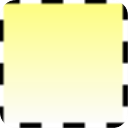
Viewlens(屏幕放大镜)
详情介绍
想让你的鼠标移动到哪里就将哪里放大显示吗,小编在这里给你推荐一款名叫Viewlens电脑版的软件,这款软件就是一款屏幕放大镜软件,通常适用在桌面上,支持对用户鼠标的位置进行放大,方便用户进行阅读,而且它具有许多用于放大的选项,Viewlens电脑版支持多种功能,能够对放大镜的大小进行缩放、可以增加滤镜效果(想要添加什么颜色效果嘞,低蓝,灰度,反转灰度,棕褐色,扫描色这里通通都能够满足你)固定镜头大小,各种查看模式等各种特色功能,边看软件体积很小,但是使用起来又方便又简单又好用哦,感兴趣的用户快点来下载体验一下哦,很好玩的!
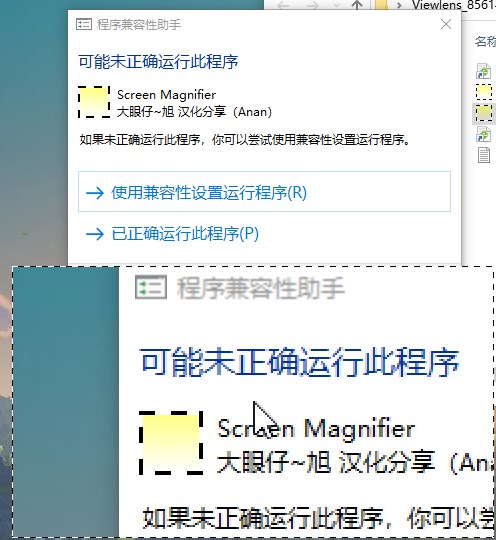
2、如果切换到另一个窗口,放大镜将保留前一张图像。换句话说,您可以使用此应用程序轻松写下重要的想法或做笔记,而无需打开辅助应用程序。
3、就自定义选项而言,您可以增加缩放级别,在水平和垂直镜像视图之间切换,应用平滑效果,反转颜色以及选择滤色器。
4、可以固定或锁定窗口大小,将内容复制到剪贴板或刷新它,使放大镜能够跟随鼠标,以及禁止其停留在其他帧的顶部。
5、Viewlens支持键盘快捷键,并使用中低内存和低CPU。由于程序没有挂起,崩溃或弹出错误对话框,因此在测试中没有遇到任何问题。
6、对于新手和高级用户而言,Viewlens 提供了一个简单的解决方案来增强屏幕的特定部分。
2、生成窗口后,用户在托盘处可以打开软件功能进行设置。
2、按住鼠标左键并在放大镜窗口上移动以更改位置。
3、按住鼠标右键,然后再放大镜窗口上移动以更改大小。
4、在放大镜窗口上滚动鼠标滚轮更改缩放级别。
5、单击菜单的隐藏显示按钮能够隐藏或显示放大镜窗口。
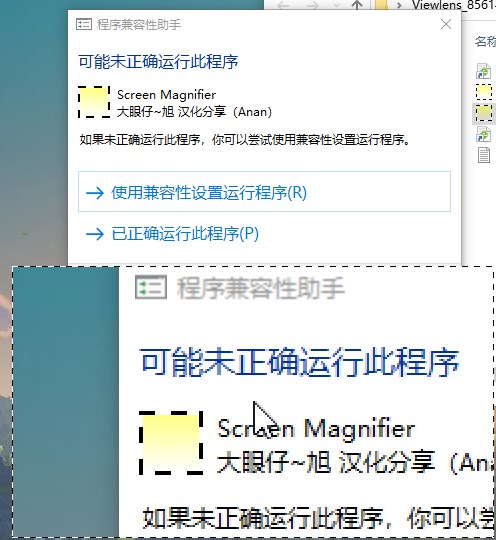
Viewlens(屏幕放大镜)特色
1、初始化时,Viewlens 在系统托盘区域中创建一个图标,并在屏幕上显示一个矩形放大镜。您可以使用鼠标光标拖动它来增强它的任何部分。2、如果切换到另一个窗口,放大镜将保留前一张图像。换句话说,您可以使用此应用程序轻松写下重要的想法或做笔记,而无需打开辅助应用程序。
3、就自定义选项而言,您可以增加缩放级别,在水平和垂直镜像视图之间切换,应用平滑效果,反转颜色以及选择滤色器。
4、可以固定或锁定窗口大小,将内容复制到剪贴板或刷新它,使放大镜能够跟随鼠标,以及禁止其停留在其他帧的顶部。
5、Viewlens支持键盘快捷键,并使用中低内存和低CPU。由于程序没有挂起,崩溃或弹出错误对话框,因此在测试中没有遇到任何问题。
6、对于新手和高级用户而言,Viewlens 提供了一个简单的解决方案来增强屏幕的特定部分。
Viewlens电脑版使用方法
1、下载打开软件,打开后就会自动在屏幕右上角生成窗口。2、生成窗口后,用户在托盘处可以打开软件功能进行设置。
软件优势
1、右键单击任务栏图标或放大镜可以访问popupmenu中的选项。2、按住鼠标左键并在放大镜窗口上移动以更改位置。
3、按住鼠标右键,然后再放大镜窗口上移动以更改大小。
4、在放大镜窗口上滚动鼠标滚轮更改缩放级别。
5、单击菜单的隐藏显示按钮能够隐藏或显示放大镜窗口。
同类软件
网友评论
共1人参与互动,1条评论- 第1楼中国–北京–北京移动/数据上网公共出口网友发表于: 2025-10-26 21:14:40
- 很好用0盖楼(回复)
(您的评论需要经过审核才能显示)
分类列表
类似软件
-
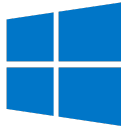
win10桌面美化工具官方版(windows 10 transformation pack) v7.0 桌面工具 / 134.71M
-

windows美化大师 v4.0官方版 桌面工具 / 9.25M
-

金舟多聊官方版 v6.0.4.0 桌面工具 / 3.96M
-
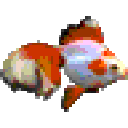
-

sticker桌面便签 v4.30 桌面工具 / 4.91M
精彩推荐
换一换专题推荐
本类排行
月排行总排行







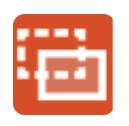


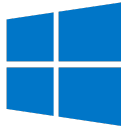


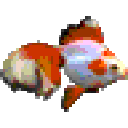











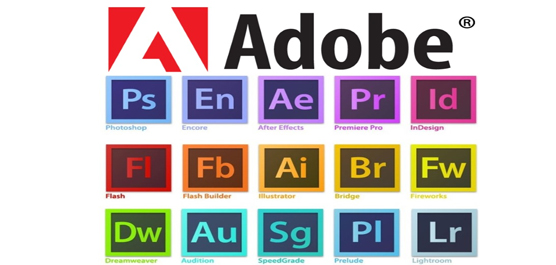




 赣公网安备 36010602000087号
赣公网安备 36010602000087号